在Word中制作田字格有多种方法,以下是几种常见的方式:
1、使用表格功能
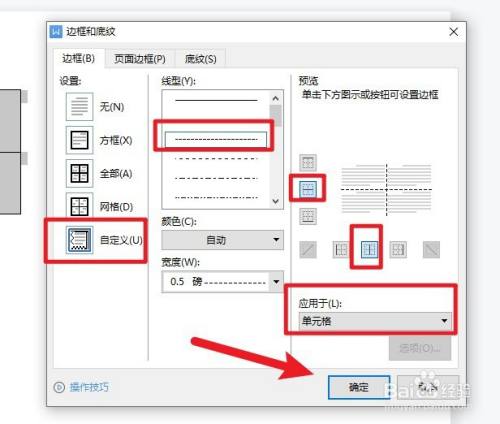
打开一个空白的Word文档,点击【插入】菜单,选择【表格】,然后点击【插入表格】,在弹出的【插入表格】对话框中,将列数和行数都设置为16(也可以根据需要调整),点击【确定】,这样就会生成一个16行16列的表格。
将鼠标移动到表格左上角十字架位置,单击一下选择整个表格,然后点击上方工具栏【表格工具】中的【布局】选项卡,将宽度和高度设置成相同数值,比如0.92厘米(可根据实际情况调整),点击【Enter】键确认。
长按鼠标左键选中四个单元格(例如第一行前四个单元格),然后点击上方工具栏【表格工具】中的【设计】菜单,选择【边框】,点击【边框和底纹】,在弹出的【边框和底纹】对话框中,先在【边框】选项卡中点击“全部”,样式选择“实线”,颜色选择“红色”(或其他想要的颜色),宽度选择1.5磅;接着再点击“自定义”,样式选择“虚线”,颜色同样选择“红色”,宽度选择1磅。
设置完成后,将鼠标光标移动到【边框和底纹】对话框中【边框】的“预览”界面,在方框十字架中间单击鼠标,方框内就变成了虚线,然后点击【确定】,这样一个田字格就制作完成,最后选择这四个单元格,右键点击“复制”,再长按鼠标左键拖动,选中整行单元格,点击【开始】菜单,选择【粘贴】,点击“覆盖单元格”,整行就变成了田字格,用同样的方法将剩下的单元格一齐复制覆盖,整个田字格就制作完成了。
2、使用绘图工具
打开Word文档,点击“插入”菜单下的“形状”选项,在“矩形”形状中选择“矩形”,然后在文档中绘制一个矩形,选中绘制的矩形,在“格式”菜单下调整矩形的大小和颜色等属性。
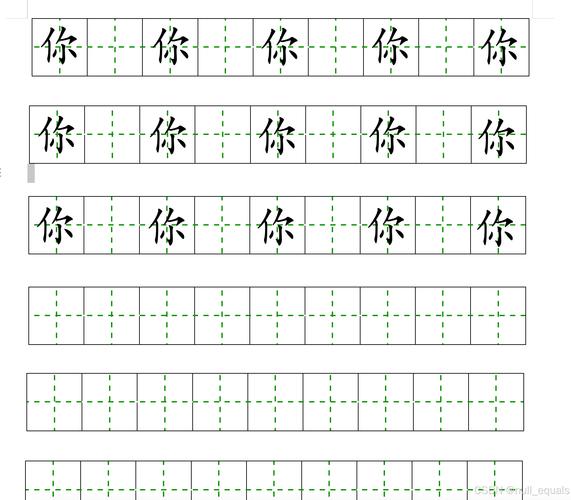
重复绘制矩形的步骤,绘制出足够多的矩形,并将它们排列成田字格的形式,可以使用“格式”菜单下的“对齐”选项,确保矩形之间的对齐和分布均匀。
还可以使用“绘图工具”中的“连接符”来绘制田字格中的横线和竖线,使田字格更加规整。
3、使用书法字帖模板
启动Word程序,点击“文件”-“新建”,在搜索栏中输入“书法字帖”,然后回车,即可找到书法字帖的模板,如果没有显示该模板,也可以在搜索栏中输入“书法字帖”进行搜索。
在书法字帖模板中,可以设置字体、文字等,输入文字后,修改网格样式为田字格,如果对网格线颜色、字体颜色不满意,可以在“书法”标签中的“选项”里进行修改。
4、使用页边距设置
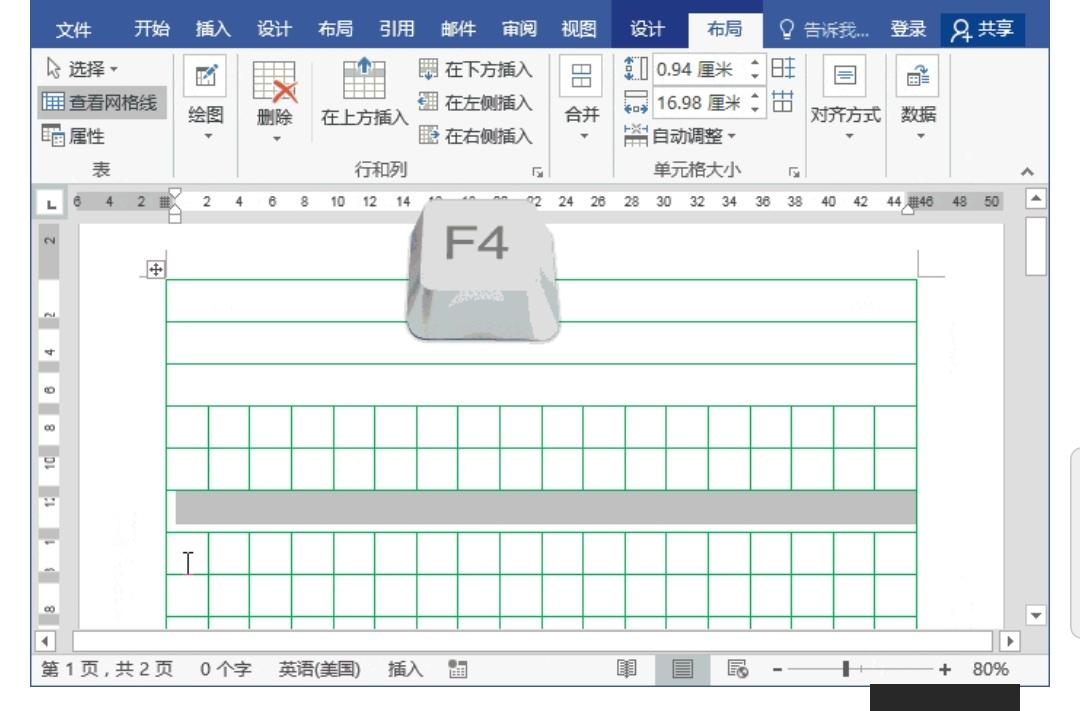
打开Word文档,点击“布局”菜单下的“页边距”选项,选择“自定义边距”,在“边”部分设置上、下、左、右的边距,在“版式”部分,点击“边框”按钮,弹出“边框和底纹”对话框,在“边框”选项卡中,选择“框”或“自定义”,设置线条的样式、颜色和宽度,确定后,Word会在整个页面上添加田字格边框。
在Word中制作田字格可以通过上述多种方法实现,每种方法都有其特点和适用场景,用户可以根据自己的需求选择合适的方法来创建田字格。
小伙伴们,上文介绍word 怎么打田字格的内容,你了解清楚吗?希望对你有所帮助,任何问题可以给我留言,让我们下期再见吧。
内容摘自:https://news.huochengrm.cn/cyzd/23509.html
